虚拟机最低配置电脑的设置方法是什么?
- 数码百科
- 2025-03-13
- 15
在当今的信息时代,虚拟机(VM,VirtualMachine)已经成为许多人学习、测试软件及环境隔离的重要工具。很多情况下,我们并不需要配置强大的硬件来运行虚拟机,特别是对于那些只需要进行基本操作的用户来说,设置一个最低配置的虚拟机是一个既经济又实用的选择。如何正确配置一台最低配置电脑以满足虚拟机运行的需求呢?本文将引导您一步步完成该设置。
一、了解虚拟机所需的最低配置
在开始之前,首先要清楚理解虚拟机运行所需的最低配置。虚拟机运行的核心依赖于您的计算机的CPU、内存以及硬盘空间。一般来说,具备以下条件的电脑可以运行大多数虚拟机软件:
CPU:至少双核处理器,推荐Intel的VTx或AMD的AMDV虚拟技术支持。
内存:至少2GBRAM,理想情况下4GB或更多。
硬盘空间:至少40GB的空闲空间,推荐使用SSD以提高读写速度。
操作系统:基于x86_64架构的操作系统,如Windows、Linux或macOS。
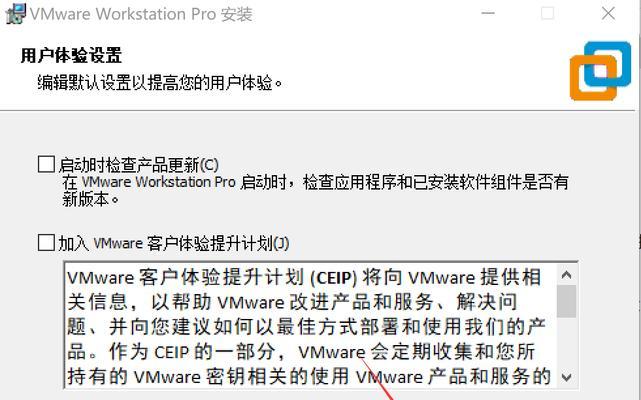
二、选购合适的硬件
虽然我们的目标是设置最低配置的电脑,但合适的硬件还是能保证虚拟机能够正常运行。
1.CPU选择:
无需高端处理器,但优先选择支持虚拟化技术的CPU。
对于入门级,可以选择IntelPentium或AMDA系列等。
2.内存选择:
至少2GB内存,但考虑到虚拟机和宿主机共享内存,建议至少4GBRAM以确保性能。
3.硬盘选择:
选择固态硬盘(SSD)优先于机械硬盘(HDD),由于SSD的读写速度快,能够大幅提高虚拟机的响应速度。
4.网络适配器:
如果需要网络连接,确保您的电脑有一个稳定的网络适配器。
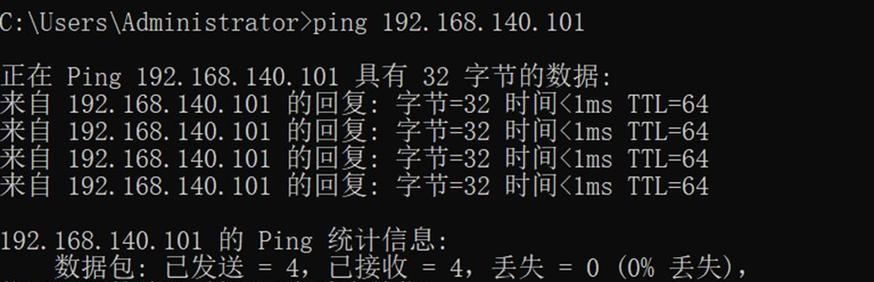
三、安装虚拟机软件
在硬件准备就绪之后,下一步是选择合适的虚拟机软件进行安装。市面上较为流行的虚拟机软件包括VMwareWorkstation、VirtualBox等。这里以VirtualBox为例进行介绍:
1.下载安装包:
访问VirtualBox官网,下载适用于您的操作系统的安装包。
2.安装VirtualBox:
双击下载的安装包,按照安装向导完成安装。
3.配置虚拟机:
打开VirtualBox,点击“新建”创建新的虚拟机实例。
输入虚拟机名称并选择操作系统类型以及版本。
指定分配给虚拟机的内存大小和硬盘空间。对于最低配置的电脑,建议分配2GB内存和40GB硬盘空间。
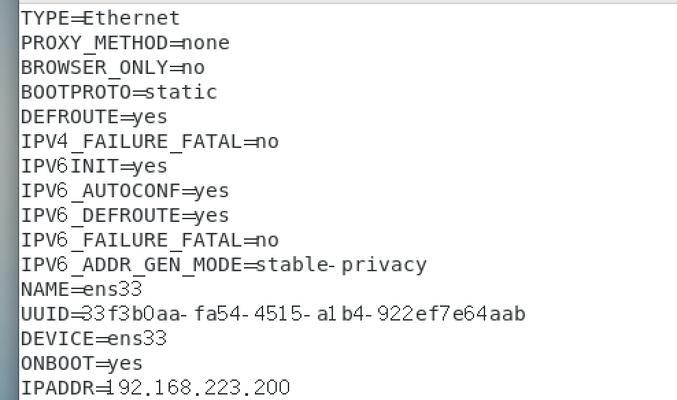
四、安装操作系统
虚拟机创建后需要安装操作系统,以下是基于VirtualBox的简单操作系统安装流程:
1.选择启动方式:
将操作系统光盘映像文件挂载至虚拟光驱。
从启动列表中选择光驱启动。
2.安装操作系统:
启动虚拟机后按照操作系统的安装指南进行安装。
安装过程中,可以设置虚拟机的个性化配置,如时区、键盘布局等。
3.驱动程序安装:
安装操作系统后,虚拟机将需要安装特定的增强功能,如显示、声音和USB组件等。
五、优化与调整
为了使虚拟机在最低配置的电脑上运行更加流畅,您可以进行以下优化与调整:
1.调整共享内存大小:
在虚拟机设置中,可以根据需要减少共享内存以释放更多内存给宿主机。
2.使用集成工具:
安装VirtualBoxGuestAdditions来提高图形和输入设备性能,同时管理共享文件夹等功能。
3.关闭不必要的服务:
对于学习用途,可以禁用一些操作系统上不必要的启动项和服务来节省资源。
六、常见问题与解决方案
在设置虚拟机过程中,可能会遇到一些常见的问题:
问题1:虚拟机启动失败。
解决方案:检查虚拟机设置中的硬件兼容性以及是否已经正确安装操作系统。
问题2:操作系统安装过程缓慢。
解决方案:确保已在虚拟机中分配适量的内存和处理器资源,同时检查硬盘性能。
问题3:虚拟机运行卡顿。
解决方案:尝试关闭虚拟机中的大型应用程序或服务,释放更多资源。
七、结论
通过以上步骤,即使是最低配置的电脑也能设置并运行虚拟机。重要的是按需配置,合理分配资源,并根据需要进行优化。虚拟机为软件测试、学习等提供了极大的便利,正确配置和维护虚拟机可以大幅提升工作效率。希望本文的指导能够帮助您轻松搭建属于自己的虚拟环境。
版权声明:本文内容由互联网用户自发贡献,该文观点仅代表作者本人。本站仅提供信息存储空间服务,不拥有所有权,不承担相关法律责任。如发现本站有涉嫌抄袭侵权/违法违规的内容, 请发送邮件至 3561739510@qq.com 举报,一经查实,本站将立刻删除。